Entiendo perfectamente que Apple tiene que ganar dinero de algún modo, pero que las cuentas de iCloud sigan ofreciendo unos escuetos 5 GB gratuitos no es algo que acepte demasiado debate. Al menos, por mi parte. A las puertas de 2024, es una cantidad de almacenamiento demasiado baja incluso cuando quieres motivar a los usuarios a que paguen por más almacenamiento.
La función que queda más afectada por esta limitación de espacio en las cuentas gratuitas es la copia de seguridad del iPhone, que si se guarda en iCloud puede llenar ese espacio enseguida. Así que vamos a ver algunos consejos para que "adelgaces" esta copia de seguridad en caso de no tener demasiado espacio disponible.
WhatsApp es el principal culpable
Es lógico que aquellas aplicaciones que usemos intensamente sean las que ocupen más espacio, pero lo de WhatsApp es criminal. La aplicación y todos nuestros chats ocupan espacio tanto localmente en el dispositivo como en la copia de seguridad que hace iOS 17, pero es que además WhatsApp hace su propia copia en la nube de forma independiente.
Eso se come muchísimo espacio, y por lo tanto limpiar WhatsApp se convierte en una de las mejores cosas que puedes hacer en tu iPhone. Puedes hacerlo en su configuración, sección 'Almacenamiento y datos', sección 'Administración de almacenamiento':
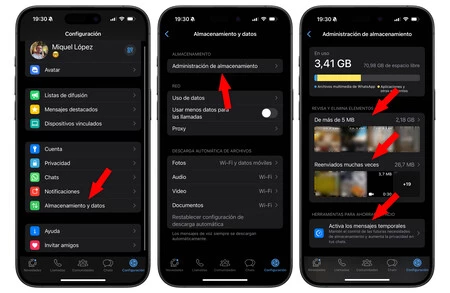
Desde ahí tienes la posibilidad de poder eliminar los vídeos de más tamaño, o aquellos que se han reenviado muchas veces. Un buen consejo es activar los mensajes temporales, para que así se vayan eliminando automáticamente al cabo del tiempo que quieras y el almacenamiento nunca termine saturándose.
Ojo con las fotografías si no las guardas en la nube
Prescindir de iCloud para almacenar todas tus fotos localmente en el iPhone no es una mala idea ni tampoco es chaparse a la antigua, todo depende del uso y la organización que quieras dar a tu fototeca. Pero debes tener en cuenta que todas esas fotografías se añadirán en la copia de seguridad del teléfono, ocupando mucho espacio si la guardas en la nube.
La solución a esto, si no quieres suscribirte a uno de los planes de iCloud+, es ir trasladando las fotografías a un ordenador y gestionar buena parte de la colección allí, en sus directorios locales e idealmente haciendo una copia de seguridad de ese "almacén" en un disco externo para cubrirte de espantos.
Las aplicaciones y juegos también pueden darte problemas
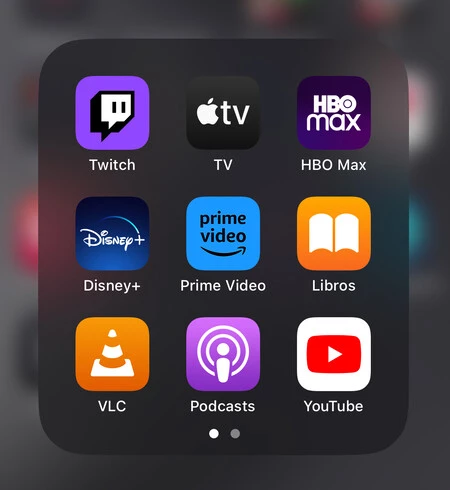 Todo lo que te descargas con estas aplicaciones también engordan la copia de seguridad de tu iPhone.
Todo lo que te descargas con estas aplicaciones también engordan la copia de seguridad de tu iPhone.
La copia de seguridad que hace iOS es inteligente y se ahorra lo que ocupen las aplicaciones que pueden descargarse desde la App Store tantas veces como quieras. Pero cuidado: hay aplicaciones que descargan sus propios datos antes de poder funcionar. Y en caso de juegos como 'Resident Evil: Village', esos datos pueden ocupar muchos GB. A eso también tenemos que añadirle las series y películas que te hayas descargado en aplicaciones como Netflix, HBO Max, Prime Video o Apple TV+.
Y adivina: todos esos datos también se añaden a la copia de seguridad. Por lo tanto, otra cosa que puedes hacer para reducir su tamaño es eliminar esas series y películas descargadas. Y eliminar cualquier juego que pueda ser responsable de ocupar una buena parte del espacio de tu iPhone.
Actualiza iOS para no tener sus nuevas versiones ocupando espacio
Es probable que tengas las actualizaciones automáticas de iOS, algo que siempre recomendamos para tener tu iPhone al día. Pero si no aplicas esas actualizaciones, puede que la descarga de la nueva versión se haya quedado guardada en el sistema y esté ocupando espacio.
La buena noticia es que esto tiene una solución muy sencilla: actualiza el sistema y listo. La nueva versión se instalará y después se borrará. Y a veces eso supone liberar varios GB de espacio local del iPhone y de la copia de seguridad.
Revisa las copias de seguridad antiguas o las de tus otros dispositivos
Si no lo has consultado nunca, es posible que tengas copias de seguridad de otros iPhone más antiguos que hayas usado en el pasado. Puedes comprobarlo haciendo los siguientes pasos:
- Abre la aplicación Ajustes en tu iPhone.
- Pulsa sobre tu nombre.
- Pulsa sobre 'iCloud'.
- Pulsa sobre 'Gestionar espacio de la cuenta'.
- Pulsa sobre 'Copias':
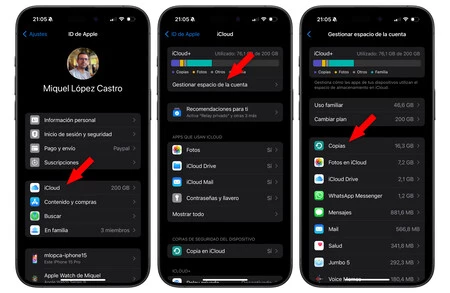
Ahí podrás ver si tienes alguna copia antigua que ya no utilices y eliminarla. No temas en hacerlo, sólo necesitas la copia de seguridad del iPhone que estés utilizando en este momento.
Imagen | Generada con Bing
En Applesfera | ¿Vas a estar en el coche varias horas? Aquí tienes unas rutinas para tu iPhone con las que aprovechar el tiempo
En Applesfera | Esta es la home screen de los editores de Applesfera y la razón por la que está así configurada





Ver 4 comentarios